西安交通大学出版社三年级下册信息技术教学设计Word格式文档下载.docx
《西安交通大学出版社三年级下册信息技术教学设计Word格式文档下载.docx》由会员分享,可在线阅读,更多相关《西安交通大学出版社三年级下册信息技术教学设计Word格式文档下载.docx(12页珍藏版)》请在冰豆网上搜索。
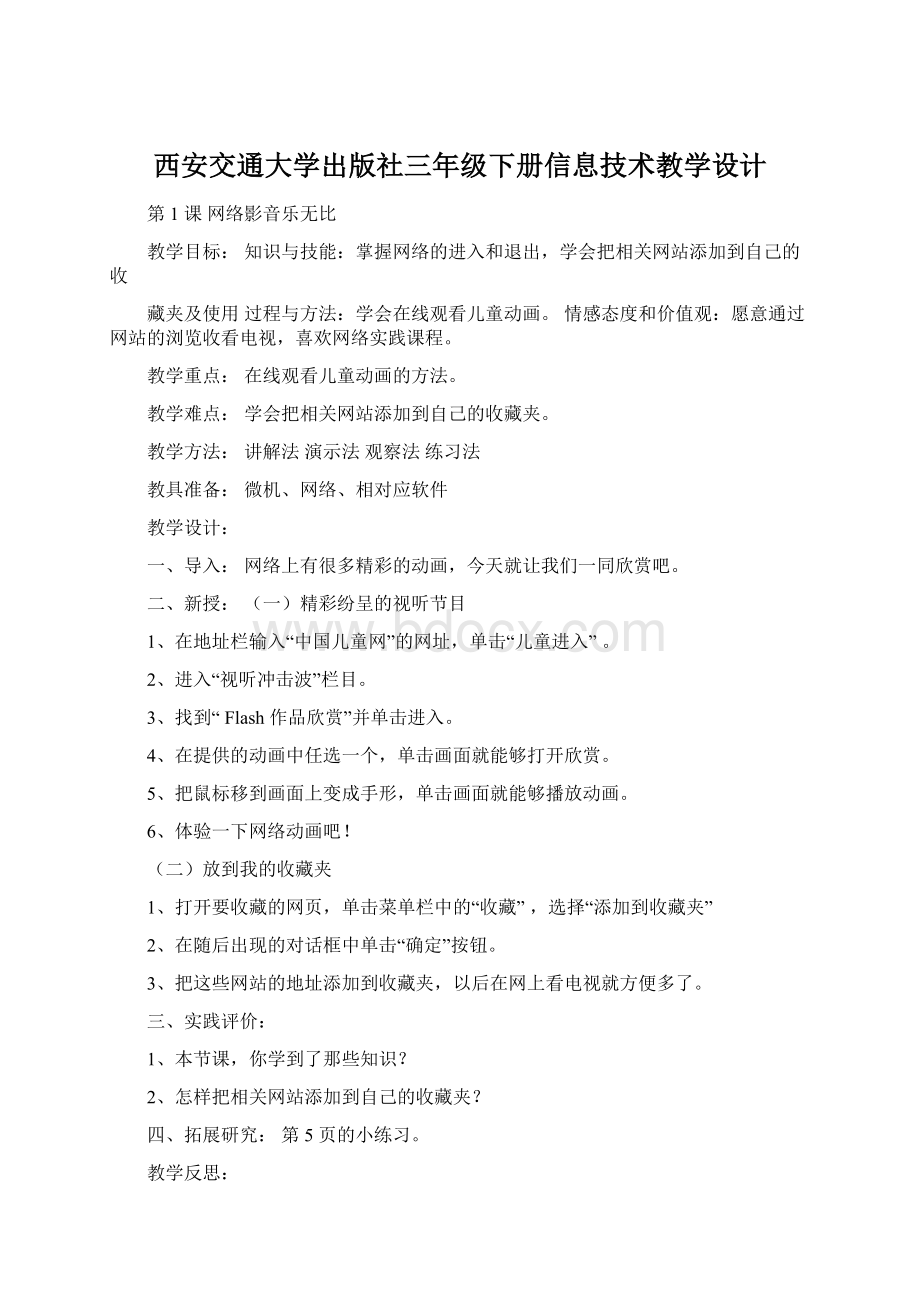
6、体验一下网络动画吧!
(二)放到我的收藏夹
1、打开要收藏的网页,单击菜单栏中的“收藏”,选择“添加到收藏夹”
2、在随后出现的对话框中单击“确定”按钮。
3、把这些网站的地址添加到收藏夹,以后在网上看电视就方便多了。
三、实践评价:
1、本节课,你学到了那些知识?
2、怎样把相关网站添加到自己的收藏夹?
四、拓展研究:
第5页的小练习。
教学反思:
第2课网络就像魔法书
学会网上发表评论的方法;
学会更改主页;
会使用搜索引擎。
过程与方法:
网上发表评论、更改主页方法的。
积极实行准确的评论,喜欢信息技术课程。
在网上发表评论的方法。
使用搜索引擎搜索相关内容。
教学准备:
能上互联网的计算机
网络资源:
中国儿童网http:
//XX搜索网站
教学课时:
1课时
一、谈话导入:
二、实践过程:
1、鼠标点击见神奇进入“网址之家”中的“儿童早宠物”,寻找“中国儿童网”。
2、进入“各显神通”选择一幅绘画作品,单击“我要评论”
3、输入自己想说的话和姓名,单击“发送”。
提示:
要注意文明用语。
设置IE主页
1、单击菜单栏中的“工具”在“工具”菜单栏选择“lnternet选”项。
2、在地址中输入“中国儿童网”的网址,单击“确定”。
3、重新打开看看吧!
搜索引擎更方便
1、在IE浏览器中输入XX的网站地址,按回车键后,进入网站首页。
2、在搜索栏中输入你所需要的信息的关键词“皇帝的新装”,按回车键或点“XX搜索”开始搜索。
3、浏览搜索结果,找到重要的内容,移动鼠标到“红色标题”上,单击这个超链接。
4、新打开的网页就是皇帝的新装这个故事,拖动滚动条浏览全部内容。
5、学生实践。
本节课,你学到了那些知识?
课后小练习教学反思:
第3课论坛社区任你访教学目标:
知识与技能:
进入雏鹰网论坛,进一步了解论坛的内容。
过程与方法:
了解论坛的板块,会使用论坛为生活和学习服务。
以实际行动使用论坛为生活和学习服务。
了解论坛的板块
使用论坛为生活和学习服务。
雏鹰网
能上互联网的计算机。
小小论坛大世界!
让我们来领略一下它的神奇吧!
进入雏鹰网论坛
1、在IE浏览器中输入“雏鹰网论坛”的网站地址,按回车键后,进入网站首页。
2、找一个喜欢的主题进入浏览。
论坛真精彩
论坛有很多板块组成,板块下有很多主题,进入主题就能够看到很多人发的“帖子”了。
3、自行阅读“开眼界”。
这次实践,表现的怎样?
完成课后小练习。
第4课注册成功发帖忙
进入网站论坛实行准确注册。
掌握网站论坛实行注册的方法,学会使用网站论坛为生活
和学习服务。
积极以实际行动使用论坛为生活和学习服务。
进入网站论坛实行准确注册。
进入网站论坛实行注册的方法。
雏鹰网等
论坛中大家讨论得真热闹!
想参加的话就要先注册!
为什么要注册要成为论坛的一员要先注册,然后才能够发帖。
注册就是获取论坛的“网络身份”,如果不注册,只能浏览帖子,不能发帖。
注册
1、在雏鹰网首页上单击“注册”栏目。
2、单击“阅读注册信息”,仔细阅读使用协议。
3、单击“现在就去注册”,按照提示填写注册信息。
4、填写完注册信息后,单击“确认注册”按钮。
论坛密码要牢记一定要记住自己的论坛密码,它是登录论坛的钥匙。
这次实践,你学到了什么知识?
教学反思:
第5课发帖也要守规章
进入网站论坛实行准确的登录,回复别人的帖子,发表新帖子。
掌握回复别人的帖子,发表新帖子的方法,学会使用网站论坛为生活和学习服务。
情感态度和价值观:
以实际行动使用论坛发表新帖子。
准确登录网站论坛。
回复别人的帖子,发表新帖子。
想参加的话就来吧!
登录论坛
1、在雏鹰网首页上单击“论坛”按钮。
2、输入“用户名和密码”,单击“登录”按钮。
回复别人的帖子
3、进入相关主题实行浏览。
4、在最后一页单击“回复帖子”,输入“主题”、输入“帖子内容”、输入“验证码”、单击“发表帖子”。
发表新帖子
1、进入“数字王国”板块,单击“发表话题”,进入撰写新帖状态。
2、按照提示输入“主题”、输入“帖子内容”、输入“验证码”、单击“发表帖子”在网站首页单击“图片中心”栏目,去浏览乐器图片。
完成课后小练习。
第6课信息就在我身旁
进入网站,浏览相关信息。
浏览信息,感受信息无处不在。
喜欢信息技术课程。
选择浏览相关信息。
了解信息的多种形式。
一、谈话导入在我们的生活中有这样或那样的信息,好啦,让我们一起到网上去看看吧。
二、网络实现什么是信息信息就是对我们有用的消息,我们能够通过多种途径获取信息。
网上信息知多少网上的信息形式多样,有文字、图片、声音、动画等等。
自己上网浏览相关信息。
第7课画图软件画图忙
理解画图工具,学会打开画图软件
尝试用“铅笔”画图,初步感受画图软件的使用
情感、态度和价值观:
保存自己画出的画,巩固文件保存操作
理解画图软件界面。
用铅笔来画画,保存图画文件。
微机、演示作品、画图软件。
一、谈话导入
上学期我们一起学习了如何使用中文输入法在写字板软件里输入文字的操作,这学期给大家介绍计算机另一个应用:
用计算机绘画出美丽的图画,让我们一起注重一下吧。
打开演示作品
通过广播给学生展示演示作品,引发学生兴趣
打开画图软件
1、单击“开始—附件—画图”,打开画图软件。
2、理解画图软件中的界面,教师讲解每一部分的名称及功能。
“拿”起铅笔来画画
单击“铅笔”工具,在“绘图区”按住鼠标不放,拖动鼠标,开始绘画保存第一幅图画
1、选择菜单栏“文件”菜单下的“保存”选项
2、在弹出的“保存为”对话框中输入文件名
3、单击保存按钮。
通过这次实践,大家觉得电脑画图和手工画图相比较,你更喜欢哪一种
方式?
为什么?
第8课五彩鱼儿游欢畅
知识与仅能:
进一步理解画图工具过程与方法:
以画热带鱼为例,初步掌握画图的使用方法情感、态度和价值观:
保存自己画出的画,巩固文件保存操作教学重点:
进一步理解画图工具。
学会用画图工具画出热带鱼。
通过广播给学生展示演示作品,引发学生兴趣画出热带鱼
2、单击线条工具,选择合适的线条。
3、在绘图区,按住左键并拖动,拉出一条直线后再松手,如此画出一个三角形,注意首位连接。
4、在鱼身后再画一个小三角,作为鱼的尾巴。
5、单击“橡皮”工具,拖动橡皮,将鱼身上多余的部分擦掉。
6、单击“椭圆”工具,按住“shift”键,同时拖动鼠标,画出一个圆作为鱼的眼睛。
给热带鱼穿上漂亮的衣服
1、单击“填充”工具,在颜料盒中选择黄色。
2、在鱼身上单击即可上色。
3、用同样的方法给鱼尾和鱼眼上色。
注意:
必须在封闭的图形中才能准确填充自由自在的热带鱼
1、单击“选定框”工具按住左键拖动选区,将鱼儿放进选区。
2、单击“图像”,选择“翻转/旋转”,弹出对话框,选择需要的翻转方式,单击“确定”按钮。
保存文件
三、拓展研究:
完成课后小练习教学反思:
第9课节日气球迎风扬
进一步理解画图工具
以多个彩色气球为例,进一步掌握画图的使用方法情感、态度和价值观:
保存自己画出的画,巩固文件保存操作教学重点:
进一步理解画图工具。
学会用画图工具画出多种颜色的气球,给气球加上文字。
教学准备:
2课时
学习了用画图来话热带鱼,很多同学都画得很不错,已经能够熟练使用画图中的填充工具给自己的画填上好看的颜色,也能够快捷的画出一个标准的圆形了,那么在上节课的基础上,咱们来画几个气球出来,咱们现在开始吧。
打开演示作品通过广播给学生展示演示作品,引发学生兴趣自己动手画气球
2、选择“椭圆”工具,在绘图区画出椭圆。
3、选择“曲线”工具,在绘图区画出线条。
4、在线条附近单击两下,就画成了曲线。
复制气球
1、用“选定框”工具选中气球。
2、单击“编辑”,选择“复制”。
3、单击“编辑”菜单,选择“粘贴”。
4、再复制几个气球。
移动气球
1、选择工具箱下方样式区中第二种。
2、将鼠标指针放到选区内,拖动选区到适当位置。
给气球上色
使用填充工具给椭圆内填充颜色给气球加上文字
1、单击“选定框”工具,在气球上单击。
单击“查看”,选择“文字工具栏”。
2、出现字体工具栏,选择字号12,字体加粗。
3、在虚线框中输入“儿”字。
4、依次在其他气球上输入“童”、“节”、“快”、“乐”。
5、保存。
回忆一下,你已经学会几种画图小工具了?
第10课搭建新房巧粉刷教学目标:
学会用画图工具画出不规则图形情感、态度和价值观:
学会用画图工具画出不规则图形。
1.5课时。
一、谈话导入我们已经学习了三节画图课了,理解并学习了其中很多小工具,那么同学们想一想看一看工具栏上还有哪些还很陌生。
对了,这节课就以画一座房子来理解一下剩下的这几个小工具的大作用吧。
、新授:
打开演示作品通过广播给学生展示演示作品,引发学生兴趣画出小房子
2、选择“多边形”工具。
3、按住“shift”键,并水平拖动鼠标,画出一条边,停顿一下
4、继续按住“shift”键,向右下角拖动,再拖拖出另一条边。
5、按同样的方法画出另外两条边。
6、选择“矩形”工具,在适当位置定位鼠标指针。
7、拖动鼠标,画出矩形。
8、画出门窗和烟囱。
9、使用“椭圆”工具画出炊烟。
“粉刷”我的房子用喜欢的颜色粉刷小房子,保存。
自己表现怎样?
第11课添砖加瓦出高招教学目标:
学会打开背景图片过程与方法:
分类整理文件夹,重命名文件夹情感、态度和价值观:
分类整理文件夹,为文件夹重命名。
学为文件夹重命名。
微机、网络、相对应软件。
讲解法演示法观察法练习法教学课时:
1课时教学设计:
一、谈话导入保存的文件越来越多,今天让我们来整理文件夹,为文件夹重命名。
打开背景图片网站上提供了很多漂亮的背景图片。
2、单击“文件—打开”选择图片,单击“打开”。
画我想画
1、想象一下,在背景上添些内容。
2、学生自己动手操作。
我给作品分类
1、在“我的文档”窗口空白处单击右键,弹出快捷菜单,选择“新建”中的“文件夹”。
2、输入文件夹名字“晨晨的图画”。
按照同样的方法再建一个名为“小梦的图画”的文件夹。
文件夹的重命名
重命名文件夹“晨晨的图画”。
选中“晨晨的图画”,单击右键,弹出快捷菜单,选择“重命名”,然后输入新的文件名“小梦的图画”。
这次实践,你学到了什么知识?
第12课读字读图任我挑
学会看图了解相关信息,了解图与文字在表达信息时的各自优势。
了解图与文字在表达信息时的各自优势。
积极与同伴实行交流,喜欢信息技术课程。
学会看图了解相关信息。
了解图与文字在表达信息时的各自优势。
一、谈话导入图与文字在表达信息时有各自的优势,今天让我们来了解一下
多种多样的图不同的图传递着不同的信息。
1、观察课本46页图片,你了解到哪些信息?
2、生相互交流。
图与文字图与文字在表达信息时有各自的优势
1、观察课本47页图片与文字,你了解到哪些信息?
阅读“开眼界”。